Propaganda
Usando o Ubuntu? Veja como obter a versão mais recente.
Algumas semanas atrás, a Canonical lançou a próxima versão do Ubuntu, 14.04, “Trusty Tahr”. Pegamos um uma análise aprofundada e mostrou por que os usuários atuais devem atualizar e por que os usuários do Windows XP devem mudar para ele. Mas nunca discutimos como fazer uma atualização se você é um usuário atual. Acabamos de mencionar como você pode criar uma mídia inicializável. E a atualização é importante - temos muitos artigos sobre diferentes aspectos do Ubuntu que podem ser atualizados Atualizando o SO e os aplicativos do Ubuntu: o essencial que qualquer usuário do Ubuntu deve saberAtualizar o sistema operacional Ubuntu e seus aplicativos instalados é um processo bastante simples, mas funciona de maneira muito diferente do Windows. Todo o software que você instala no Ubuntu Software Center vem do software do Ubuntu ... consulte Mais informação e por que você deveria fazer isso Por que você sempre deve manter sua instalação do Ubuntu atualizada [Linux] consulte Mais informação se você não está convencido.
Não tenha medo - atualizar sua instalação atual do Ubuntu é fácil.
Instalar atualizações
Antes de começar, verifique se você instalou todas as atualizações disponíveis para sua versão atual. Você pode fazer isso abrindo o aplicativo Atualizações de Software ou executando o comando sudo apt-get update e& sudo apt-get dist-upgrade. Isso é importante: algumas atualizações resolvem bugs que poderiam causar problemas durante a atualização.
Faça backup de seus dados
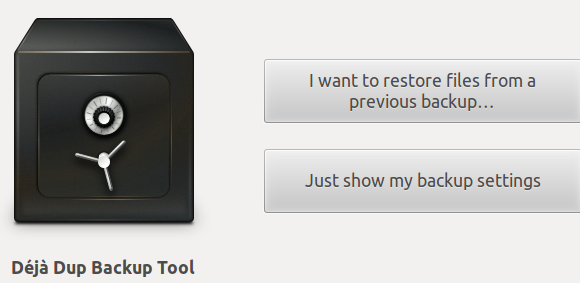
Além disso, antes de começar, verifique se todos os seus dados foram copiados. As atualizações do Ubuntu tendem a funcionar muito bem na maioria das vezes, mas sempre há uma chance de que algo possa acontecer, uma vez que a configuração de cada usuário é diferente.
Meus dois favoritos pessoais são Deja Dup, um utilitário de backup simples Déjà Dup - O software de backup perfeito para Linux consulte Mais informação e CrashPlan, uma opção mais sofisticada Como fazer backup de computadores entre si através da Internet usando o Crash Plan PersonalFazer o backup dos dados no seu computador é vital. No entanto, nem todo mundo faz algo sobre isso. Por quê? Porque fazer backup de um computador continua sendo um pouco trabalhoso. Se você possui mais de um computador, ... consulte Mais informação . Ou você pode simplesmente transferir manualmente seus arquivos para uma unidade externa. Não importa o que você faça, desde que tudo esteja seguro e armazenado em algum lugar fora do seu computador.
Atualizando
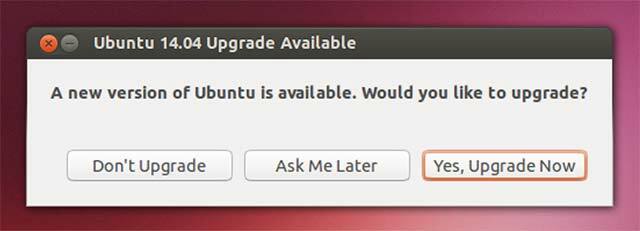
Agora se você está executando o Ubuntu 13.10 10 maneiras de fazer o Ubuntu 16.04 se sentir em casaO Ubuntu 16.04 é uma versão LTS, então você recebe cinco anos de atualizações e não precisa se preocupar em instalar uma nova versão por um tempo. Mas o que você faz depois de instalar o Ubuntu ... consulte Mais informação , você já deve ter recebido uma notificação solicitando a atualização para o Ubuntu 14.04. Será uma pequena caixa de diálogo que aparece quando você inicia o computador, como visto acima. Se você não receber uma notificação por algum motivo, poderá forçar a atualização com o comando sudo update-manager -d.
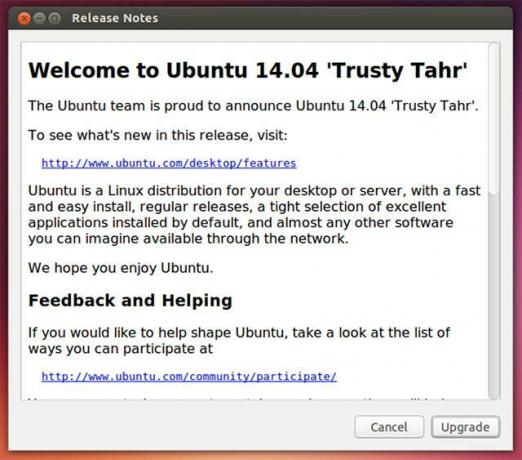
Optar por optar por atualizar iniciará o utilitário de atualização. Ele não apenas atualizará apenas os pacotes do sistema, mas todos os seus aplicativos. Por esse motivo, a atualização provavelmente levará algumas horas - são muitos os pacotes para download.
Do Ubuntu 12.04 LTS
Se você está executando o Ubuntu 12.04 LTS, pode estar se perguntando por que não está recebendo uma notificação de atualização, mesmo que seja notificado sobre novas versões do LTS. Isso ocorre porque a Canonical não está forçando essa atualização nos usuários 12.04 até o primeiro ponto da versão 14.04: 14.04.1, que provavelmente será mais estável que a versão atual.
Não quer esperar? Você não precisa. Para forçar o início da atualização, tudo o que você precisa fazer é executar o comando sudo update-manager -d. Você verá um prompt para uma atualização, acima da ferramenta de atualização usual:
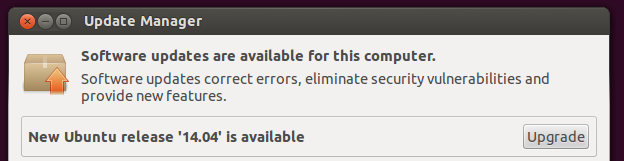
No entanto, quando o 14.04.1 for lançado em julho, você verá uma notificação na parte superior da tela do Atualizador de Software. Deve ser semelhante à captura de tela acima, mas com as versões corretas mencionadas.
De outros
Se você estiver usando qualquer outra versão do Ubuntu (como 13.04, 12.10 ou mesmo 10.04 LTS), considere seriamente atualizar para o 14.04 para continuar recebendo suporte e se beneficiar dos novos recursos.
Teoricamente, você ainda pode usar esta rota de atualização para chegar a 14.04, mas não será uma experiência agradável. O principal problema é que você não pode atualizar diretamente de qualquer versão para 14.04 - você pode apenas seguir as rotas de atualização permitidas. Por exemplo, isso significa que um usuário 12.10 precisaria atualizar para 13.04, 13.10 e 14.04 para alcançar a versão pretendida. Um usuário 10.04 precisaria atualizar para 12.04 antes de atualizar para 14.04 (uma vez que as atualizações de LTS para LTS são permitidas).
Portanto, não existem muitas etapas de atualização para chegar à versão 14.04 (que demoram um pouco para serem baixadas) todos os pacotes necessários), mas há muitas alterações em cada versão que podem causar problemas no esticam. Essencialmente, isso significa que simplesmente não vale o tempo e o risco bastante alto de que algo vai quebrar.
Você pode tentar a rota de atualização, se quiser, mas eu recomendo que você faça uma nova instalação. Você pode atualize sem perder seus arquivos Como atualizar ou alternar as distros do Linux sem apagar seus arquivosVocê se alterna com frequência nas distribuições Linux? Você vai querer aprender esse truque. consulte Mais informação usando uma partição inicial separada, mas um backup ainda é recomendado.
Conclusão
Saber como atualizar sua instalação do Ubuntu é muito importante, porque é fácil de fazer e você pode se beneficiar de todas as melhorias. Mesmo que você não goste de atualizar com frequência, ainda é uma boa ideia atualizar para 14.04 LTS, para que você não precise atualizar por mais cinco anos, se não quiser.
Quais problemas você vê durante as atualizações? Você tem outras recomendações de backup? Deixe-nos saber nos comentários!
Créditos da imagem: Cabra feliz Via Shutterstock
Danny é um sénior da Universidade do Norte do Texas que gosta de todos os aspectos do software de código aberto e Linux.


